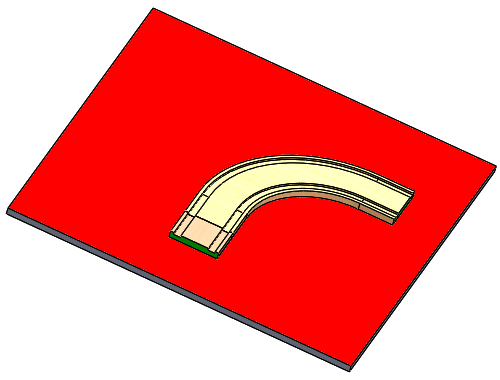Dans cet exemple, vous utilisez des contraintes magnétiques pour connecter deux rails sur un sol dans un assemblage.
Les étapes décrites dans cet exemple sont les suivantes :
- Créez un plan du sol.
- Ajoutez un point de raccordement au premier rail (droite).
- Ajoutez un point de raccordement au second rail (courbe).
- Insérez les rails dans l'assemblage et utilisez des contraintes magnétiques pour les attacher.
- Pour créer le plan du sol, avec l'assemblage au sol ouvert dans la zone graphique, cliquez sur
 .
.
- Dans la zone graphique, cliquez sur la face supérieure pour Plan du sol.

- Cliquez sur
 .
.
- Pour ajouter un point de raccordement au premier rail, avec le rail droit ouvert dans la zone graphique, cliquez sur
 .
.
- Dans la zone graphique, sélectionnez la face affichée pour Plan du sol.

- Sélectionnez l'arête indiquée pour Point de raccordement sous Points de raccordement.

Lorsque vous sélectionnez une arête linéaire, le point milieu est choisi.
- Sélectionnez la face affichée pour Direction de raccordement.
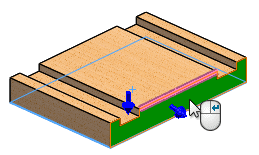
- Cliquez sur Ajouter un connecteur.

- Cliquez sur
 .
.L'arbre de création FeatureManager est mis à jour pour inclure les Références publiées contenant le Plan du sol et Connecteur1.
- Pour ajouter un point de raccordement au deuxième rail, avec le rail courbe ouvert dans la zone graphique, cliquez sur
 .
.
- Dans la zone graphique, sélectionnez la face affichée pour Plan du sol.
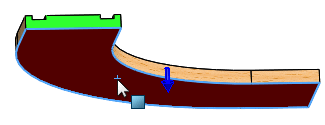
- Sélectionnez l'arête indiquée pour Point de raccordement sous Points de raccordement.
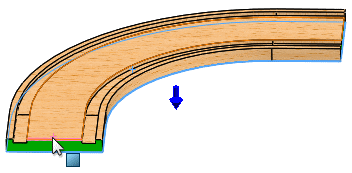
- Sélectionnez la face affichée pour Direction de raccordement.
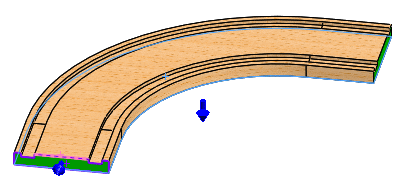
- Cliquez sur Ajouter un connecteur.
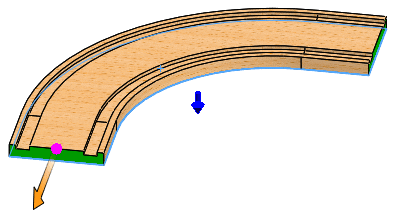
- Cliquez sur
 .
.L'arbre de création FeatureManager est mis à jour pour inclure les Références publiées contenant le Plan du sol et Connecteur1.
-
Pour insérer les ressources dans l'assemblage, avec l'assemblage de sol ouvert dans la zone graphique, cliquez sur Insérer des composants
 (barre d'outils Assemblage) ou sur .
(barre d'outils Assemblage) ou sur .
- Dans le PropertyManager, dans Documents ouverts, sélectionnez la piste droite et faites glisser le pointeur avec la piste jointe vers la zone graphique, comme indiqué.

- Cliquez pour placer le rail sur le sol.
Le rail est contraint au sol parce que la masse des contraintes au sol sont incluses.
-
Dans le PropertyManager, dans Documents ouverts, sélectionnez le rail courbe et faites glisser le pointeur avec le rail joint vers la zone graphique comme indiqué, mais sans le relâcher. A mesure que vous faites glisser le rail courbe vers le rail droit, remarquez la ligne d'aimantation de contrainte magnétique qui s'affiche lorsque vous rapprochez le rail courbe.

- Cliquez pour relâcher le rail courbe de sorte qu'il s'aligne sur le rail droit.